Windows 8: Απενεργοποίηση απαιτούμενου κωδικού πρόσβασης κατά την αφύπνιση του υπολογιστή από κατάσταση αναμονής
Τα Windows 8 μπαίνουν σε κατάσταση αναστολής λειτουργίας μετά από αρκετέςλεπτά αδράνειας. Μπορείτε να μετακινήσετε το ποντίκι ή να πατήσετε ένα πλήκτρο για να το ξυπνήσετε, αλλά σας κάνει να συνδεθείτε κάθε φορά. Ενώ αυτό παρέχει ένα επιπλέον επίπεδο ασφάλειας σε μια ρύθμιση γραφείου, μπορεί να είναι ενοχλητικό για έναν μόνο χρήστη.
Απενεργοποιήστε τον απαιτούμενο κωδικό πρόσβασης όταν ξυπνάτε τα Windows 8 από την κατάσταση αναμονής
Από την επιφάνεια εργασίας ή την οθόνη "Έναρξη" χρησιμοποιήστε τη συντόμευση πληκτρολογίου WinKey + W για να εμφανιστεί η αναζήτηση "Ρυθμίσεις" και τύπος: ισχύος στο πεδίο αναζήτησης.

Επειτα κάντε κλικ στο εικονίδιο "Επιλογές ενέργειας" κάτω από τα αποτελέσματα αναζήτησης.
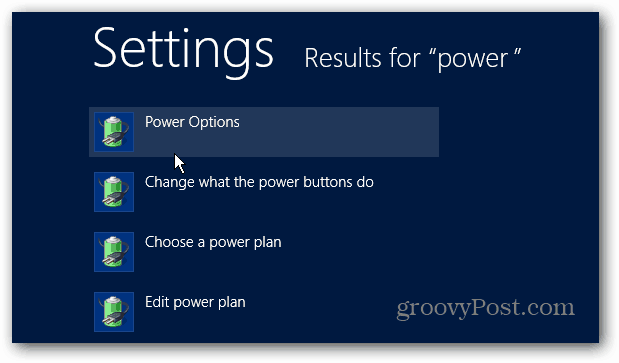
Η οθόνη Επιλογές παροχής ενέργειας ανοίγει στην επιφάνεια εργασίας. Από το δεξί πλαίσιο, κάντε κλικ στο σύνδεσμο "Απαιτείται κωδικός πρόσβασης στο Wakeup".
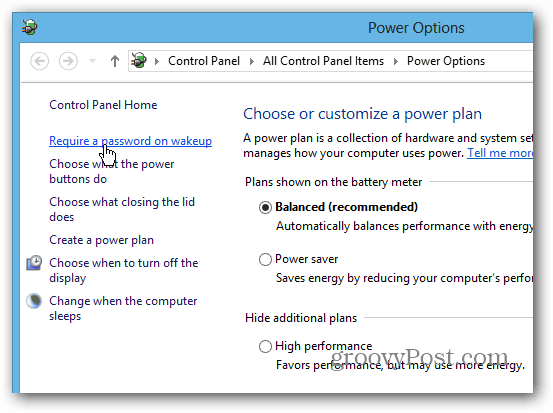
Στην επόμενη οθόνη, κάντε κλικ στην επιλογή "Αλλαγή ρυθμίσεων που δεν είναι διαθέσιμες αυτήν τη στιγμή", ώστε να έχετε πρόσβαση στις επιλογές Προστασίας με κωδικό πρόσβασης που δεν είναι διαθέσιμες.
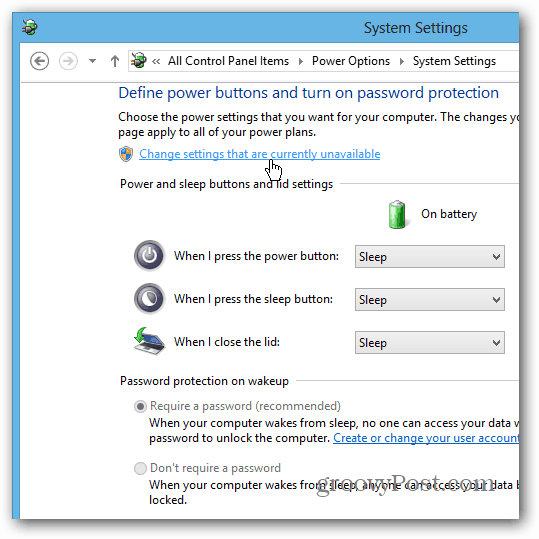
Τώρα, στην ενότητα "Προστασία με κωδικό πρόσβασης στο Wakeup" επιλέξτε Μην απαιτείται κωδικός πρόσβασης και Αποθήκευση αλλαγών.
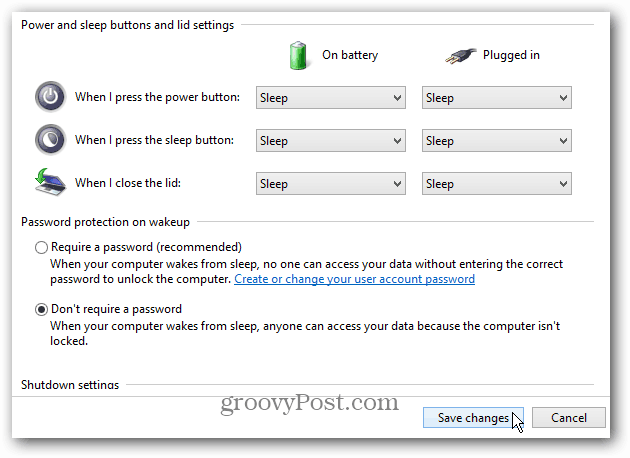






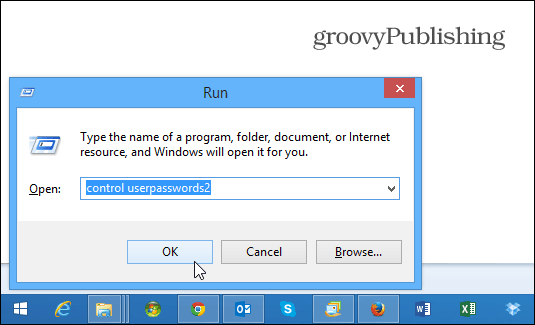


![Διαχείριση ρυθμίσεων εξοικονόμησης ενέργειας των Windows 7 [Οδηγίες χρήσης]](/images/geek-stuff/manage-windows-7-power-saver-settings-how-to.png)
Αφήστε ένα σχόλιο